VLC
- 1. Mit VLC abspielen+
-
- 1.1 Blu-Ray Filme abspielen
- 1.2 DLNA-Inhalt abspielen
- 1.3 Videos mit VLC über Airplay abspielen
- 1.4 YouTube Videos mit VLC abspielen
- 1.5 M2TS mit VLC abspielen
- 1.6 MTS mit VLC abspielen
- 1.7 M4V mit VLC abspielen
- 1.8 MP4 mit VLC abspielen
- 1.9 RTMP mit VLC abspielen
- 1.10 ISO mit VLC abspielen
- 1.11 AVI mit VLC abspielen
- 1.12 WMV mit VLC abspielen
- 1.13 MIDI mit VLC abspielen
- 1.14 3D Filme mit VLC abspielen
- 1.15 avchd mit VLC abspielen
- 1.16 Sopcast mit VLC abspielen
- 1.17 MP4 funktioniert nicht
- 1.18 FLV funktioniert nicht
- 1.19 MOV funktioniert nicht
- 1.20 UNDF funktioniert nicht
- 1.21 VLC für PS3 benutzen
- 2. Konvertieren & Stream+
- 3. Mit VLC bearbeiten+
- 4. VLC für Mobile+
- 5. VLC Assistent+
- 6. Tips & Tricks+
-
- 6.1 VLC Skins
- 6.2 VLC Kommandozeile
- 6.3 VLC als Voreinstellung
- 6.4 CD mit VLC brennen
- 6.5 VLC Dateien zu DVD
- 6.6 VLC Web Plugin
- 6.7 Screenshot mit VLC
- 6.8 VLC Audio synchronisieren
- 6.9 KMplayer vs VLC
- 6.10 MPC vs VLC
- 6.11 Snapshots mit VLC
- 6.12 Ist VLC sicher
- 6.13 VLC für Windows 7
- 6.14 VLC vs. MPlayer, was ist besser?
- Laden Sie UniConverter herunter, um Videos zu konvertieren:
VLC einfach auf Windows 8 nutzen
VLC Media Player ist ein Open-Source-Programm der den kostenlosen Media-Player Markt seit ca. 12 Jahren dominiert. Er wurde 2001 als VideoLan eingeführt. Dies ist ein gemeinnütziger Dienst, der an Service glaubt. Der VLC Player ist für jedes Betriebssystem und Gerät verfügbar, ob Windows, Android oder iPhone, iPad, Laptop. Der VLC Media Player ist der beliebteste Player dank seiner Vielfältigkeit. Er kann fast jedes bekannte Audio- und Videoformat abspielen: MPEG, MKV, 3GP, DIVX, AVI und viele weitere ähnliche Formate. Der Media Player wurde zur Perfektion designt.
- Teil 1. VLC Media Player herunterladen und installieren
- Teil 2. VLC Player Screenshots für Windows 8
Wondershare UniConverter (ursprünglich Wondershare Video Converter Ultimate) -Ihr bester VLC-Assistent
- Konvertierung zu über Formaten, wie AVI, MKV, MOV, MP4 usw.
- Konvertierung zu optimierten Voreinstellungen für fast alle Geräte.
- 30-mal schneller Konvertierungsgeschwindigkeit als jeder andere Converter.
- Brennen & Anpassen Ihrer Videos auf DVD mit kostenlosen DVD-Menüvorlagen.
- Bearbeitung, Verbesserung & Anpassung Ihrer Videodateien.
- Download oder Aufnahme von Videos von Videosharing-Seiten.
- Direkte Übertragung von Metadaten für iTunes Filme.
- Eine vielfältige Toolbox mit Reparatur von Video-Metadaten, GIF Maker, Übertragung von Videos auf TV, VR-Converter und Bildschirmschreiber.
- Unterstützte Betriebssysteme: Windows 10/8/7/XP/Vista, Mac OS 10.15 (Catalina), 10.14, 10.13, 10.12, 10.11 (El Capitan), 10.10, 10.9, 10.8, 10.7, 10.6.
VLC hat vor Kurzem die aktuellste Version 2.2.1 veröffentlicht, die super ist. Sie hat ein benutzerfreundliches Interface und ist in mehreren Sprachen verfügbar. Sie hat eine Reihe an Funktionen zu bieten, die dazu genutzt werden können die Medienqualität zu erhöhen. Viele weitere Optionen für Benutzer wie Audiostabilisierung, Überschneidung, AtmoLight Videoeffekte, graphische Equalizer und viele weitere machen das Ansehen und Anhören noch angenehmer. Der Media Player hat auch eine Synchronisationsfunktion, die den Zugang zu Mediendateien auf verschiedenen Geräten ermöglicht.
Der VLC Media Player kann über die offizielle Webseite heruntergeladen werden. Er kann zudem über andere Webseite heruntergeladen werden, wie.
| Name der Webseite | URL der Webseite |
|---|---|
| https://downloads.zdnet.de/3001/vlc-media-player-fr-windows-3264-bit-de10183895/ | |
| http://www.en.softonic.com/s/vlc-media-player-64-bit-windows-8 | |
| http://filehippo.com/en/download_vlc_64 | |
| http://www.videolan.org/vlc/download-windows.html | |
| http://www.filehorse.com/download-vlc-64/ |
Part 1. VLC Media Player herunterladen und installieren
Schritt 1 Klicken Sie auf den offiziellen Link oder einen der fünf zuvor erwähnten Links, um die Setup-Datei herunterzuladen.
Schritt 2 Doppelklicken Sie auf das Setup-Symbol, um den Installationsvorgang zu beginnen und klicken Sie auf "Ja", um zum nächsten Schritt fortzuschreiten.

Schritt 3 Danach öffnet sich ein neues Dialogfenster, klicken Sie auf Weiter, um mit der Installation fortzufahren.
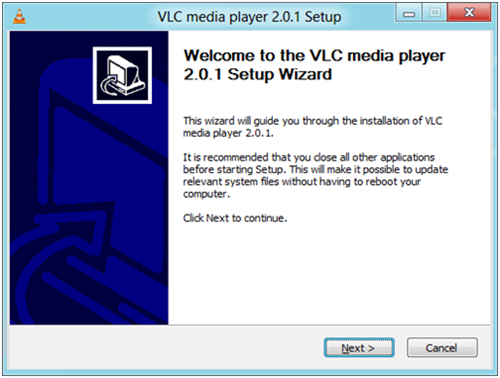
Schritt 4 Die Lizenzvereinbarung wird angezeigt, klicken Sie erneut auf Weiter.
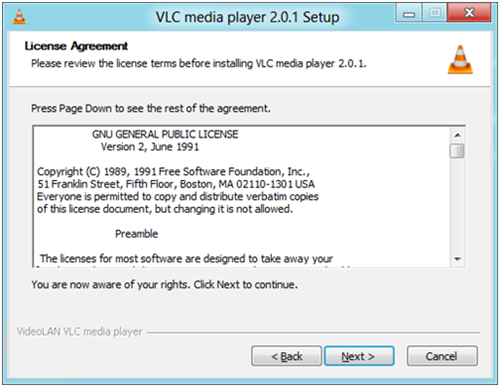
Schritt 5 Wählen Sie die Komponenten, die Sie herunterladen möchten und klicken Sie auf Weiter, um fortzufahren.
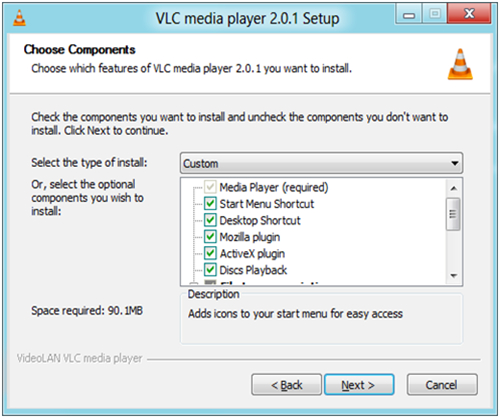
Schritt 6 Wählen Sie einen Speicherort für die Setup-Dateien, wie beispielsweise Laufwerk (C/D/E) und klicken Sie auf installieren.
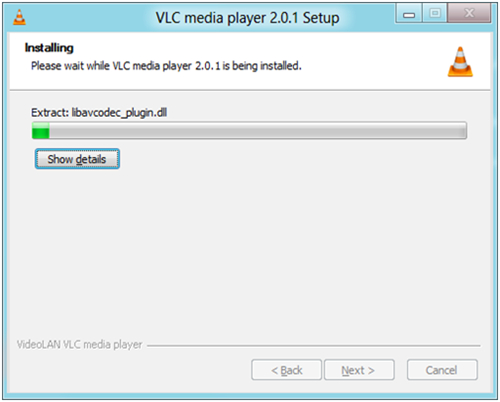
Schritt 7 Warten Sie, bis die Installation abgeschlossen wurde und klicken Sie dann auf Abschließen, um den VLC Media Player zu starten.

Schritt 8 Ziehen Sie nun Mediendateien per Drag-and-Drop auf das VLC-Fenster. Sie können auch Ihre Mediathek über VLC wählen.
Teil 2. VLC Player Screenshots für Windows 8
VLC ist ein beeindruckender und einfacher Player, der fast jedes Medienformat wiedergibt. Er hat auch viele großartige Funktionen, die ein aufregendes und denkwürdiges Erlebnis für die Nutzer liefern. Insgesamt ist es ein großartiger Player, der über die letzten 12 Jahre hervorragende Bewertungen erhalten hat. Die Qualität des Players wurde durch Behebung von Störungen und Abstürzen verbessert. Auch eine neue Funktion für Zeitstempel wurde eingeführt. Die Größe der Installationsdatei von VLC 2.2.1 64 bit exe beträgt nur 28,45 MB. Der Media Player ist in mehreren Sprachen wie Spanisch, Schwedisch, Thai, Niederländisch und vielen weiteren verfügbar.
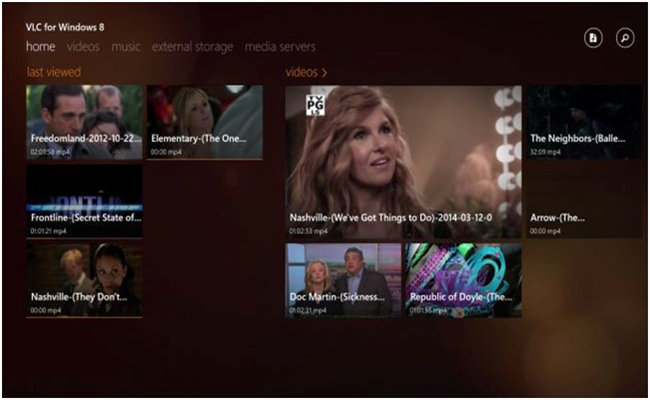
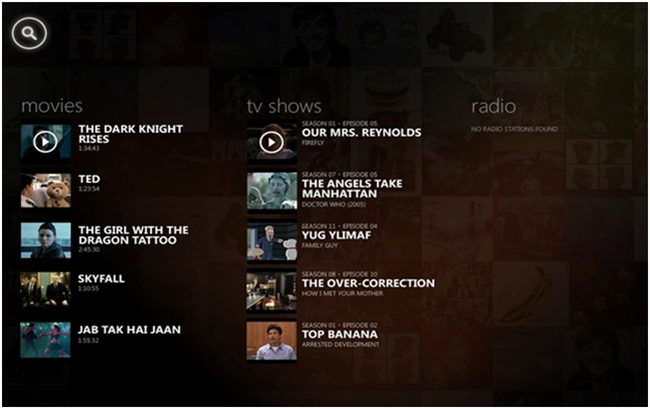
Optionale Tipps: FAQs
F: Als ich auf Windows 8.1 aktualisiert und VLC 2.2.0 installiert habe, ist er abgestürzt. Was sollte ich tun?
A: Starten Sie das System neu und reinstallieren Sie den Player. Falls das Problem immer noch auftritt, gehen Sie zu http://nightlies.videolan.org/build/win32/last/
F: VLC 2.2.0 ist abgestürzt und spielt Audiodateien nur nach erneuter Installation ab. Kann jemand helfen?
A: Installieren Sie 8.1 erneut und löschen Sie die Konfigurationsdateien. Falls das Problem fortbesteht, kontaktieren Sie das Support-Forum.
F: Jedes Mal, wenn ich ein Video abspiele stürzt der Player ab. Was sollte ich tun?
A: Sie können Regedit öffnen und diesen Subkey für NMgamingms.sys löschen und wenn das Problem immer noch fortbesteht das Support-Forum kontaktieren.






